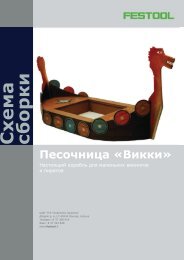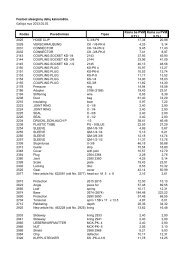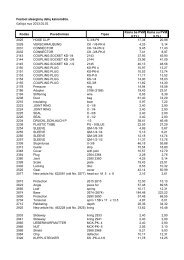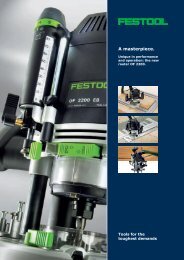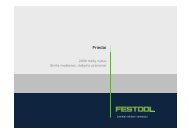Žingsnis po žingsnio instrukcijas rasite čia - FESTOOL
Žingsnis po žingsnio instrukcijas rasite čia - FESTOOL
Žingsnis po žingsnio instrukcijas rasite čia - FESTOOL
You also want an ePaper? Increase the reach of your titles
YUMPU automatically turns print PDFs into web optimized ePapers that Google loves.
Kortelių SYSTAINERiams T-LOC paslauga<br />
1 Jūsų įrankio identifikavimo kortelė – ţingsnis <strong>po</strong><br />
ţingsnio<br />
1.1 Įvadas<br />
Mums patinka kai kuriami produktai tobulai suderinami tarpusavyje. Kodėl? Ogi todėl, kad<br />
darbai atliekami daug grei<strong>čia</strong>u kai viskas suderinta.<br />
Štai kodėl Festool siūlo įsigyti ne tik įrankius, bet ir begalę kitų naudingų priedų, su kuriais<br />
darbus atliksite daug efektyviau. Puikus to pavyzdys yra naujasis SYSTAINERIS T-LOC, kurį<br />
galite įsigyti su kai kuo specialaus.<br />
Nuo dabar, įsigytam T-LOC SYSTAINERIUI galite atsispausdinti įrankio identifikavimo kortelę,<br />
kurią lengvai įdėsite į specialiai Systainerio korpuse tam skirtą vietą:<br />
1.2 Kortelės pasirinkimas ir įrašas<br />
Adobe® Acrobat® Reader programoje (siekiant geriausių rezultatų geriau naudoti 9.0 ar<br />
naujesnę versiją) atsidarykite atitinkamą PDF formato dokumentą. Pakeitimus galite daryti<br />
trijose vietose: „Logo“, „Text1“ ir „Text2“<br />
Nustatykite ţymeklį ten, kur norite koreguoti. Atsiminkite: Jūs galite aktyvuoti/deaktyvuoti<br />
„paryškintų laukelių“ nustatymą viršuje dešinėj pusėje. Paryškinimas paţymi koreguojamus<br />
laukus. Spalva spausdinant nesiskirs nuo kitų laukų.<br />
Pagaminta firmai Festool GmbH | Wertstr. 20 | 73240 Wendlingen | Germany Versija: 060910.01 Puslapis 1
Kortelių SYSTAINERiams T-LOC paslauga<br />
1.2.1 Koreguojami laukai<br />
Vieta Paaiškinimas<br />
Logo Šioje vietoje Jūs galite įkelti paveikslėlį ar įmonės Logotipą. Tinkamiausias<br />
dydis - 4 x 1 cm. Jei Jūsų Logoti<strong>po</strong> formatas kitoks – jis bus automatiškai<br />
pritaikytas. Jei Jūs logoti<strong>po</strong> neturite – palikite laukelį tuščią. Ţodis „Logo“<br />
nebus atspausdintas.<br />
Text1 Šioje vietoje galite įterpti daugiausiai tris eilutes. Jei šiame laukelyje jokios<br />
informacijos įdėti nenorite ţodį „Text1“ ištrinkite.<br />
Text2 Šioje vietoje galite įterpti daugiausiai penkias eilutes. Jei šiame laukelyje<br />
jokios informacijos įdėti nenorite ţodį „Text2“ ištrinkite.<br />
Pakeitę šiuos koreguojamus laukus Jūs turėsite savo asmeninę įrankio identifikavimo kortelę.<br />
1.2.2 Įterpkite Logotipą/paveikslėlį<br />
1. Spragtelėkite laukelyje „Logo“.<br />
2. Paieškos lange pasirinkite savo<br />
logotipą. Logotipą/paveikslėlį<br />
susiraskite išsaugotame<br />
kataloge.<br />
Svarbi informacija:<br />
maksimalus logoti<strong>po</strong> dydis gali<br />
būti 500 kb. Jo formatas turi<br />
būti *.jpg, *.gif, *.png ar *.tif<br />
3. Pasirinkite norimą logotipą ir<br />
paspauskite „Select“.<br />
Logotipas automatiškai bus<br />
įkeltas į paţymėtą vietą.<br />
Pagaminta firmai Festool GmbH | Wertstr. 20 | 73240 Wendlingen | Germany Versija: 060910.01 Puslapis 2
Kortelių SYSTAINERiams T-LOC paslauga<br />
1.2.3 Teksto įkėlimas<br />
Nesvarbu ar Jūs įterpsite logotipą ar ne, Jūs galite koreguoti laukelius su uţrašais „Text1” ir<br />
„Text2“. Vadovaukitės ţemiau nurodytais patarimais:<br />
1. Spragtelėkite laukelyje su uţrašu<br />
„Text1“ ar „Text2“. Ţymeklis pradės<br />
mirksėti. Įterpkite tekstą. Ištrinkite<br />
ţodţius Text1 ir Text2 uţrašant ant<br />
jų.<br />
2. Norėdami pakeisti tekstą elkitės<br />
taip, kaip ir dirbdami su “Word”<br />
(pvz. Microsoft Word). Norėdami<br />
pereiti į kitą eilutę spauskite<br />
klaviatūros klavišą „Enter“.<br />
3. Šiuos tekstui skirtus laukelius Jūs<br />
taip pat galite palikti tuščius. Tik ištrinkite ţodelius „Text1“ ar „Text2“, todėl kad to<br />
nepadarius šie ţodţiai bus atspausdinti.<br />
4. Individuali įrankio identifikavimo<br />
kortelė gali atrodyti taip kaip<br />
pavaizduota dešinėje pusėje.<br />
Ta<strong>čia</strong>u ji gali atrodyti ir visai kitaip,<br />
tai priklausomai nuo Jūsų norų.<br />
Pagaminta firmai Festool GmbH | Wertstr. 20 | 73240 Wendlingen | Germany Versija: 060910.01 Puslapis 3
Kortelių SYSTAINERiams T-LOC paslauga<br />
1.3 Kortelės spausdinimas ir iškirpimas<br />
1.3.1 Spausdintuvo nustatymai<br />
Spausdinant Jūsų įrankio identifikavimo kortelę Adobe® Acrobat® Reader programoje<br />
paspauskite mygtuką „Print“ (Spausdinti) . Paspaudus atsidarys spausdinimo parametrų<br />
nustatymo lentelė<br />
Pasitikrinkite ar visi nustatymai atitinka nurodytus aukš<strong>čia</strong>u. „Page Scaling“ nustatykite ţymą<br />
„None“, ir patikrinkite ar paţymėtas „Auto-Rotate and Center” nustatymas (ţr. raudonai<br />
paryškintą vietą). Tuomet paspauskite „OK“ ir bus pradėtas spausdinimas.<br />
Pagaminta firmai Festool GmbH | Wertstr. 20 | 73240 Wendlingen | Germany Versija: 060910.01 Puslapis 4
Kortelių SYSTAINERiams T-LOC paslauga<br />
1.3.2 Patarimai spausdinant<br />
Norint pasiekti geriausių rezultatų vadovaukitės ţemiau pateiktais mūsų patarimais:<br />
1. Spausdinant Jūs galite naudoti storesnį nei įprastinis <strong>po</strong>pierių. Pvz. 135<br />
gr./m² storumo. Naudojant tokį <strong>po</strong>pierių gausite geresnius rezultatus,<br />
spausdinama įrankio identifikavimo kortelė bus daug geresnės kokybės.<br />
2. Spausdinimui galite naudoti ne tik A4 formato <strong>po</strong>pierių, bet ir maţesnio<br />
A5/A6 formato <strong>po</strong>pierių. Tokiu būdu išvengsite bereikalingo la<strong>po</strong> karpymo.<br />
3. Norėdami spausdinti spalvotai, pirmiausiai pakeiskite nustatymus.<br />
4. Atspausdintą kortelę lengvai apsaugosite įsigydami mūsų permatomą<br />
apsaugą. Apsauginį dangtelį galite įsigyti Festool prekybos partnerių<br />
parduotuvėse. Uţsakymo Nr.: 497855 (10 vnt. įpakavime)<br />
5. Spausdinamą įrankio identifikavimo kortelę, vėlesniam naudojimui, galite<br />
išsisaugokite kietajame diske.<br />
1.3.3 Iškirpkite kortelę<br />
Dabar Jūsų kortelė paruošta. Tam, kad kortelę būtų lengviau<br />
iškirpti, visose kortelėse yra paţymėti kirpimo kontūrai.<br />
1.3.4 Įdėkite kortelę į savo T-LOC SYSTAINERĮ<br />
Kaip matote, viskas labai paprasta.<br />
Įdėkite kortelę į savo T-LOC<br />
SYSTAINERĮ. Su Festool siūloma<br />
įrankio atpaţinimo kortele Jūs visada<br />
būsite puikiai organizuoti, nes Jūs<br />
gerai ţinote:<br />
Kad darbai atliekami daug<br />
grei<strong>čia</strong>u kai viskas suderinta<br />
tarpusavyje.<br />
<br />
Pagaminta firmai Festool GmbH | Wertstr. 20 | 73240 Wendlingen | Germany Versija: 060910.01 Puslapis 5